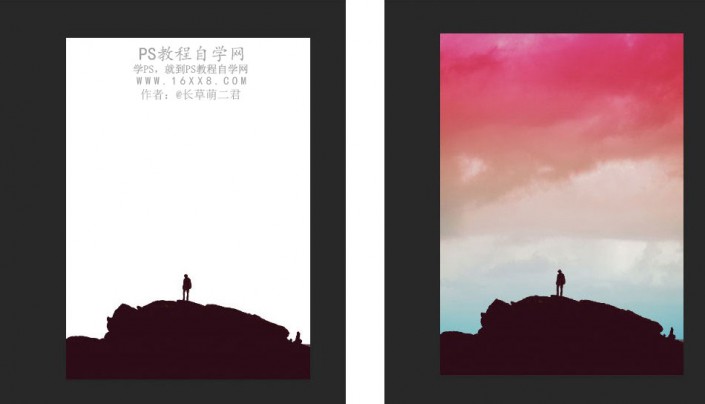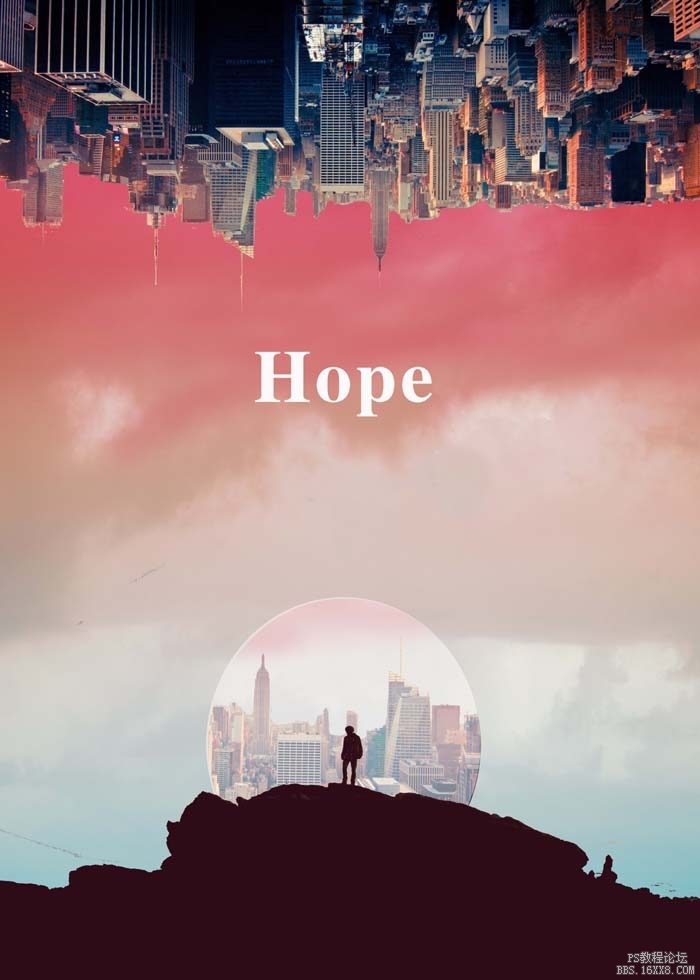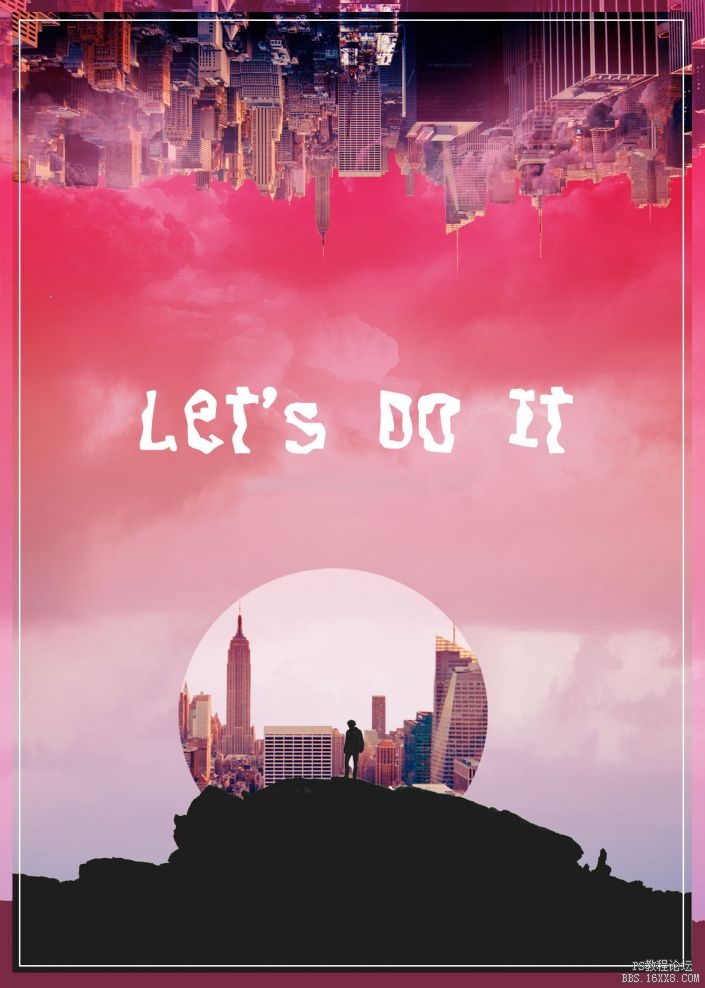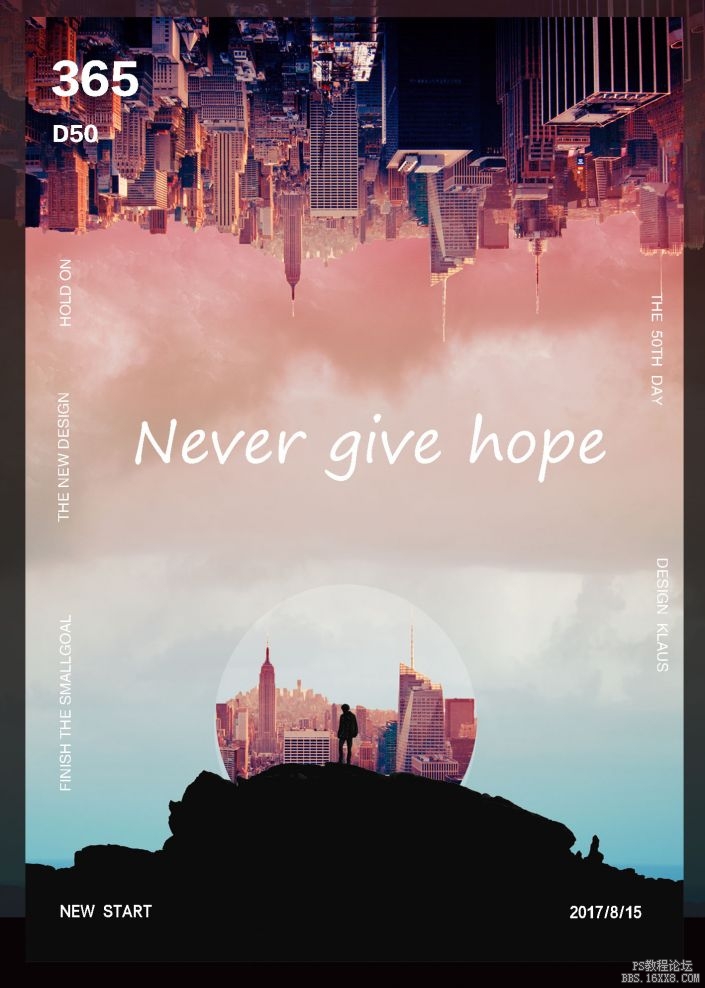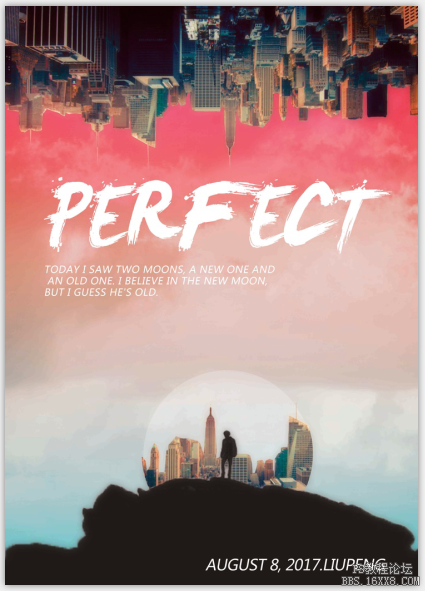海报教程,设计科幻感十足的反转都市海报
来源:PS教程自学网
作者:长草萌二君
学习:54792人次
本篇海报教程有点电影逆世界的感觉,十分有科幻感,而且制作方法很简单,喜欢海报设计的同学赶紧跟着作者一起练习一下吧。
有许多小伙伴想学这张的效果,最近又有好多催更的,所以这次就出这张的教程吧。先来看看效果:
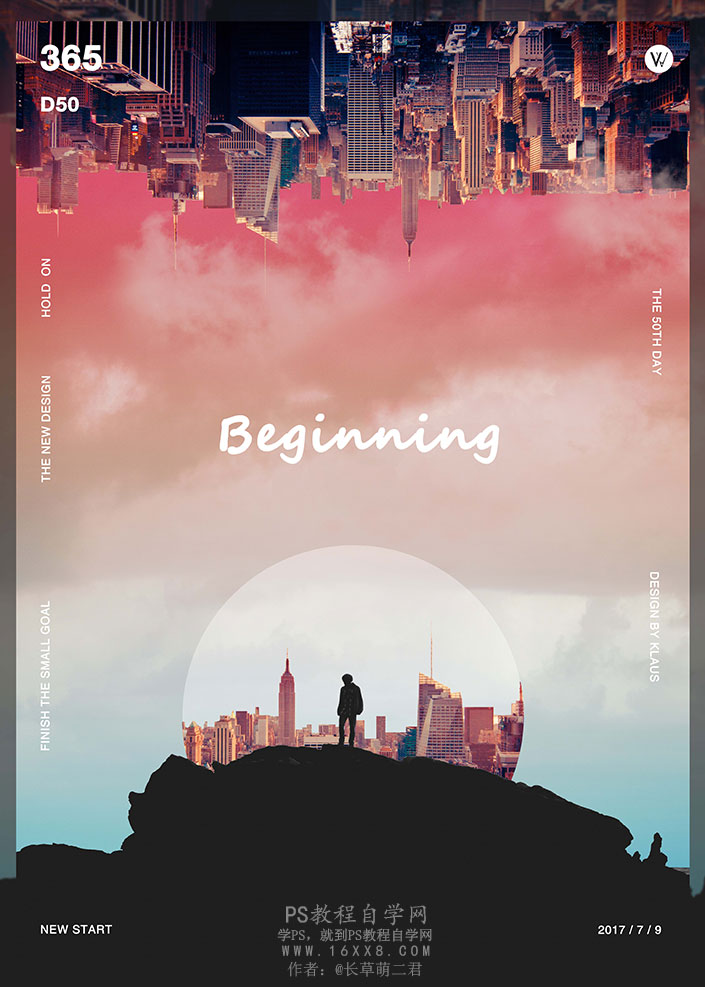
练习素材:(打包:http://pan.baidu.com/s/1eSBxtFO)
第一步:建立一个新图层50X70CM,并把山的素材背景抠掉后置入,同时把粉色背景中的飞机去掉并置入。
第二步:把城市素材抠出来,建议那条顶端边缘部分抠细一点,越精细效果越好,然后翻转一下,如下图:
学习 · 提示
- 发评论 | 交作业 -
最新评论
果茶2020-03-12 12:37
那个椭圆可以用盖印。如果按照作者的方法,椭圆一定要画在城市上,不是城市图层上。我原来画在城市图层中间,就没有复制出来。

回复
TheFutureWithYou2018-05-11 11:58
呼伦贝尔寰宇网络售后客服2017-08-31 02:32
是全选需要的图层。然后Ctrl+Shift+Alt+E盖印图层。就出来了一个一模一样的全图。但是不损坏原来的图片。再把这张图放最底下。上面的缩小点就出来效果了谁教我下,最后那个双层边的效果具体怎么做,我快照,放底下,原图缩小,把快照做高斯模糊,但是就把最底下的透明给翻上来了,出来边缘是模糊的 涓轰綘閿侀垔 的原帖:
挥霍青春2017-08-13 02:52
真是专业的啊 还蚂蚁线第三步:将下方山顶人物转为黑色,方法是选中该图层,按住CTRL点击该图层,出现蚂蚁线后点击右下圆形图标,选择黑白调色图层。 鎸ラ湇闈掓槬 的原帖:
相关教程
关注大神微博加入>>
网友求助,请回答!